Cov txheej txheem:
- Yuav ua li cas yog tias koj lub internet txuas tau ploj ntawm koj lub Windows 7 lossis 10 lub computer
- Dab tsi tuaj yeem ua teeb meem nrog kev txuas nrog internet
- Yuav ua li cas yog tias tsis muaj Is Taws Nem qhov rai 7 lossis 10

Video: Tsis Muaj Kev Sib Txuas Hauv Is Taws Nem: Ua Rau Muaj Teeb Meem Thiab Yuav Daws Nws Li Cas

2024 Tus sau: Bailey Albertson | [email protected]. Kawg hloov kho: 2023-12-17 12:59
Yuav ua li cas yog tias koj lub internet txuas tau ploj ntawm koj lub Windows 7 lossis 10 lub computer
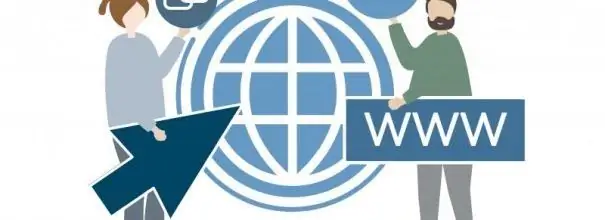
Lub sijhawm tom ntej ntawm lub laptop lossis lub chaw PC pib, tus neeg siv yuav pom tias tus ntoo khaub lig liab lossis daj ua cim tshwm rau ntawm lub network network nyob rau sab hauv qab yog kaum ntawm qhov screen. Hauv qhov no, ntawm lub vaj huam sib luag nws tus kheej nrog cov npe ntawm cov tes hauj lwm, nws yuav sau cia tias tam sim no tsis muaj kev sib txuas los yog tias lub network muaj kev nkag mus. Txawm li cas los xij, yuav tsis muaj Is Taws Nem nyob rau hauv lub computer. Kuv yuav rhais cov kauj ruam twg li kom tau txais online ntxiv?
Cov Ntsiab Lus
- 1 Dab tsi yuav ua rau qhov teeb meem nrog kev txuas hauv internet
-
2 Yuav ua li cas yog tias tsis muaj Is Taws Nem nyob rau Windows 7 lossis 10
- 2.1 Cov khoom lag luam tshawb xyuas thiab rov ua dua
- 2.2 Txheeb xyuas qhov nyiaj seem lossis hu rau tus muab kev pabcuam
- 2.3 Kev kuaj mob tsis siv neeg
- 2.4 Khiav network cov lus txib
- 2.5 Hloov kho cov tsav tsheb lossis dov lawv rov qab mus rau yav dhau los
- 2.6 Teem nrhiav kom paub tus IP chaw tsis zoo no feem
-
2.7 Hloov chaw IP chaw ntawm lub router
2.7.1 Yees duab: Yuav ua li cas Hloov IP chaw ntawm TP-Txuas Router
- 2.8 Hloov Ntau Qhov Ntau Tshaj Lawm MTU Pob Ntawv Loj
-
2.9 Pib dua lub network tsis
2.9.1 Yees duab: yuav ua li cas rov qab teeb tsa network nqis tes nyob hauv kaum saum toj kawg nkaus
Dab tsi tuaj yeem ua teeb meem nrog kev txuas nrog internet
Ntawm cov cuab yeej siv Windows, feem ntau, Internet ploj rau cov hauv qab no:
- Ua tsis tiav cov khoom siv network (router, modem, cable, thiab lwm yam) lossis nws lub cev tawg. Piv txwv, ib tus router yuav tsis muaj sijhawm los hloov ntaub ntawv, uas yog vim li cas thiaj li cuam tshuam rau hauv Is Taws Nem. Hauv qhov no, rov pib dua nws yuav pab tau.
-
Qhov nyiaj tsis txaus ntawm cov nyiaj hauv tus lej. Yog tias qee qhov nyiaj tsis tau qiv nyiaj rau tus as-qhauj hnub xav tau, tus kws khomob muaj cai txwv tsis pub nkag mus.

Daim ntawv ceeb toom ntawm cov nyiaj tsis txaus ntawm Rostelecom account Yog tias tsis muaj nyiaj txaus hauv tus as-qhauj, kev siv Is Taws Nem yuav raug ncua, thiab cov lus ceeb toom yuav tshwm rau hauv koj tus kheej lub npe
- Malfunctions ntawm txoj kab ntawm cov neeg zov me nyuam lossis cov cuab yeej ua haujlwm rau kev tiv thaiv lub hom phiaj.
- Tsis-hloov kho network card tsav tsheb los yog, hloov pauv, muaj cov tsav tsheb tsis sib xws nrog koj lub ntaus ntawv. Nyob rau hauv rooj plaub tom kawg, koj yuav tsum tau rollback yog tias qhov txuas txuas yuam kev tshwm sim tom qab hloov kho tom ntej ntawm cov tsav tsheb adapter.
- Cov chaw network txuas tsis raug.
- Lub xub ntiag ntawm cov cim tsis zoo ntawm lub PC. Txheeb xyuas txhua lub hard drive rau cov kab mob uas siv cov program tshwj xeeb - antivirus, piv txwv li, lub Windows Defender.
Yuav ua li cas yog tias tsis muaj Is Taws Nem qhov rai 7 lossis 10
Thaum muaj teeb meem nrog kev sib txuas hauv Internet tshwm sim, koj yuav tsum tau ua yam tsis tu ncua, tsis suav nrog lub laj thawj tom qab kev paub, vim nws tsis tuaj yeem txiav txim siab tam sim ntawd dab tsi tshwm sim los ntawm cov xwm txheej no.
Cov khoom kos tshawb xyuas thiab rov ua dua
Yog tias koj siv Wi-nkaus router, xyuas tias lwm yam khoom siv, xws li lub xov tooj ntawm tes, tuaj yeem nkag mus rau hauv lub network. Yog tias tsis muaj dab tsi khau rau nws ib qho, tom qab ntawv cov teeb meem tsis nrog PC. Hauv qhov no, ua cov hauv qab no:
-
Tshem cov router lub zog txuas los ntawm qhov hluav taws xob. Nws yog ib qho tseem ceeb kom tua cov khoom siv network hauv txoj kev no - kom nres lub zog txuas rau ib ntus. Kev rov pib dua uas siv lub pob fais fab ntawm koj lub router yuav tsis ua haujlwm.

Unplugged router Txuas cov xaim hluav taws xob los ntawm lub qhov hluav taws xob kom tua lub router
- Tos li 10-15 feeb, tom qab ntawd ntsaws lub hwj chim qaum rau hauv lub qhov hluav taws xob. Tus router yuav siv qee lub sijhawm kom khau raj - vim li no, yuav luag txhua lub teeb (ntsuas) yuav tsum taws.
- Kuaj koj li hauv is taws nem. Nws yuav tsis tshwm sim tam sim ntawd, tab sis 10 vib nas this tom qab lub router pib dua.
Yog tias LAN LAN txuas nrog koj lub PC, tshem nws, tseem tos ntev li 15 feeb, thiab tom qab ntawd ntxig nws rov qab kom txog thaum nws nyem thiab tos thaum lub kaw lus kuaj pom lub cuab yeej thiab sim tsim kev sib txuas. Yog tias tsis muaj dab tsi hloov, tshawb xyuas txhua tus xov hlau rau kev puas tsuaj: lub cable yuav khoov heev, tej zaum yuav muaj qee qhov ntawm cov rooj tog ntawm nws, thiab lwm yam. ua ib nias tau hnov).

Ntxig lub network cable rau hauv qhov txuas yam xav tau nyob sab nraum qab ntawm lub router kom txog thaum nws nyem
Xyuas nyiaj seem los yog hu rau tus muab kev pab
Yog tias koj muaj lub cim xim daj nyob hauv koj lub network network thiab koj xav tias qhov tsis txaus ntawm koj cov nyiaj yog vim li cas tsis muaj Is Taws Nem (piv txwv li, tsis nco qab hnub twg koj yuav tsum them nyiaj), hu rau qhov kev pabcuam kev paub ntawm koj tus kws kho mob. Tus xov tooj yuav tsum tau qhia rau hauv daim ntawv cog lus. Koj yuav raug hais kom muab npe tus cim tshwj xeeb rau koj qhov kev sib txuas thiab yuav hais qhia yog tias koj poob thiab muaj npaum li cas.
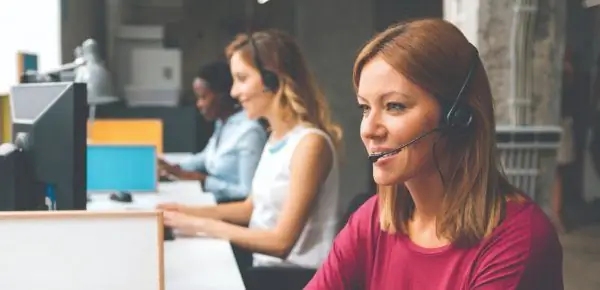
Hu rau koj tus kws kho mob kom paub cov laj thawj uas tsis muaj internet rau koj lub khoos phis tawm
Koj tseem tuaj yeem nug yog tias muaj teeb meem hauv Is Taws Nem nyob ntawm tus kws zov me nyuam, thiab yog tias muaj, nyob rau lub sijhawm twg lawv yuav tau kho. Tus neeg teb xov tooj tseem tuaj yeem muab cov lus pom zoo los daws cov teeb meem, txawm hais tias koj muaj txhua yam kom muaj qhov sib npaug thiab tsis muaj teeb meem dab tsi ntawm tus kws zov me nyuam.
Yog tias koj tsis tuaj yeem hu xov tooj, mus rau hauv koj tus lej nyiaj thiab tshawb xyuas koj li nyiaj seem nyob rau ntawd. Txawm hais tias kev nkag mus rau Is taws nem tsuas txwv, yog tias tsuas yog qee yam tsim nyog them nyiaj, tus muab kev pabcuam lub vev xaib tseem yuav thauj:
-
Tua tawm tej browser. Yog tias tsis muaj Is Taws Nem vim tsis muaj peev nyiaj, koj yuav pom ib cov lus qhia sib txuas nrog qhov txuas rau nplooj ntawv tso cai. Yog tias tsis muaj xov los ntawm cov neeg zov me nyuam (tsuas yog ceeb toom los ntawm qhov browser tsis muaj Is Taws Nem), pib ntaus lub npe ntawm koj tus kws zov me nyuam hauv qhov chaw nyob. Yog tias koj tau nkag mus ua koj tus lej nyiaj yav dhau los, qhov browser yuav qhia koj cov npe ntawm nplooj ntawv - xaiv qhov uas koj xav tau.

Tus muab chaw nyob Sau lub npe ntawm lub tuam txhab muab kev pabcuam lossis nws lub vev xaib chaw nyob hauv kab browser
-
Ntaus koj tus username thiab password rau hauv ob daim teb. Feem ntau, ib tus lej tshwj xeeb yog siv los ua tus ID nkag mus, uas koj siv hauv Is Taws Nem. Nyem rau ntawm "Login" khawm.

Nkag mus rau hauv koj tus kheej cov nyiaj Nkag mus rau koj tus ID nkag mus thiab tus lej zais ntawm koj tus kheej tus kheej ntawm tus kws kho mob lub vev xaib
-
Ntawm nplooj ntawv tseem ceeb yuav tsum muaj ib qho khoom "Txiag tam sim no" (qhov sib cuam tshuam ntawm tus kheej tus account nws txawv nyob ntawm tus muab kev pab - peb xav txog cov kauj ruam ntawm tus piv txwv ntawm tus muab "Sevstar"). Yog tias nws tsis zoo, koj yuav tsum muab nws tso rau saum toj.

"Sevstar" tus kheej tus account interface Saib ntawm cov nyiaj tshuav tam sim no - yog tias nws tsis zoo, koj yuav tsum rov qab sau koj tus lej nyiaj
-
Mus rau hauv ntu nrog koj cov phiaj xwm them nqi lossis kev them nyiaj thiab pom qhov nyiaj uas koj rov qab ntxiv koj cov nyiaj txhua hli, thiab tom qab ntawd txhuam nws los ntawm qhov chaw nres nkoj ze tshaj plaws - tom qab cov nyiaj tau nkag, Is Taws Nem yuav tshwm sim li cas.

Cov xwm txheej thiab them nyiaj Hauv seem "Kev Them Nyiaj thiab Nuj Nqis" kawm txog cov nyiaj them txhua hli rau kev nkag mus rau Is Taws Nem
Tsis siv neeg daws teeb meem
Hauv txhua version ntawm Windows, suav nrog "kaum" thiab "xya", cov neeg tsim kho tau tsim ib cov qauv tshwj xeeb uas tuaj yeem daws teeb meem ntau yam nrog kev txuas mus rau hauv Is Taws Nem:
-
Ntawm "Kev Ceeb Toom Vaj Huam Sib Luag" (qhov chaw ntawm lub moos thiab hnub tim nyob), nyem rau ntawm qhov kev sib txuas ntawm lub network txuas nrog cov cim kab cim lossis tus ntoo khaub lig. Ib cov ntawv qhia zaub mov yuav tshwm sim tam sim ntawd ntawm cov zaub - hauv nws, nyem rau ntawm "Kev daws teebmeem".

Network kev twb kev txuas icon ntsiab lus teb ntawv qhia zaub mov Hauv cov ntawv qhia zaub mov ntawm lub network icon, nyem rau ntawm cov khoom "Cov Teeb Meem"
-
Hauv "Duab", ob qho cuab yeej thiab tshawb cov teeb meem hauv PC yuav pib ib txhij.

Nrhiav cov teeb meem Tos kom txog thaum tshawb nrhiav cov teeb meem nrog kev txuas koj lub computer mus rau lub network tiav
- Thaum kawg ntawm daim tshev, tus qauv yuav qhia koj tias yam teebmeem pom muaj dabtsi thiab hais qhia kom daws qhov teebmeem. Nyem rau ntawm "Thov qhov kev hloov kho no", lub cuab tam yuav pib kho qhov teeb meem.
-
Lub cuab yeej tuaj yeem tshawb pom tau tias nws tseem muaj kev nkag mus rau hauv internet txawm tias nws txwv txoj cai. Hauv qhov no, peb nias rau ntawm qhov khoom "Kuv muaj lwm yam teeb meem."

Xaiv hom teeb meem network Nyem rau ntawm qhov txuas "Kuv muaj lwm qhov teeb meem" yog tias nws muab tawm tias koj tseem muaj kev sib txuas hauv Is Taws Nem ntawm koj lub PC
-
Hauv qhov rais tom ntej no, nyem rau ntawm txoj kev xaiv "Siv lwm lub network adapter".

Xaiv cov teeb meem rau kev kuaj mob Nyem rau ntawm qhov txuas "Siv qee lub network tshwj xeeb adapter"
-
Hauv cov npe uas tshwm, xaiv koj lub adapter. Yog tias koj tau muaj xaim xaim xaim, nyem rau ntawm Ethernet kab. Lub system yuav pib xyuas koj lub network adapter.

Daim ntawv teev cov adapters Xaiv koj lub adapter los ntawm daim ntawv nyob ntawm seb hom kev sib txuas
- Yog tias lub cuab yeej kuaj pom ib qho teeb meem nrog rau xaiv tau xaiv, nws yuav sim kho qhov xwm txheej thiab tseem nkag mus rau hauv lub network. Koj yuav pom cov txiaj ntsig ntawm kev tshuaj xyuas thiab kho cov ntaub ntawv hauv daim ntawv tshaj qhia. Hmoov tsis zoo, tus nqi hluav taws xob tsis tuaj yeem daws txhua yam teeb meem. Yog tias qhov teeb meem txuas ntxiv, koj tuaj yeem khiav tus qauv ntxiv. Yog hais tias qhov kev sim tsis rov ua dua lawm, txuas mus rau kauj ruam tom ntej.
Khiav network cov lus txib
Yog tias qhov kev pabcuam daws teebmeem tsis zoo rau koj qhov xwm txheej, ua raws li cov theem hauv qab no:
-
Hauv lub npov nrhiav ntawm Taskbar, hom cmd, txoj nyem rau ntawm Command Prompt, thiab tom qab ntawd xaiv Run li Administrator. Tom qab ntawd nyem "Yes" kom tso cai rau lub operating system hloov dab tsi hauv PC.

Khiav cov kab hais kom ua tus thawj tswj hwm Xaiv "Khiav raws li cov tswj hwm" hauv cov ntawv qhia zaub mov
-
Hauv kev kho kom zoo, khiav cov lus qhia hauv qab no hauv kab xwm (tom qab txhua tus txib, nias tus yuam sij Enter):
- netsh winsock pib dua;
- netsh rau tus ip rov pib dua;
- ipconfig / tso tawm;
- ipconfig / txuas hnub nyoog;
- ipconfig / flushdns.
- Kuaj xyuas yog tias qhov no daws tau qhov teeb meem kev sib txuas.
Hloov kho cov tsav tsheb lossis dov lawv rov qab mus rau qhov dhau los ua ntej
Txhawm rau daws qhov teeb meem ntawm kev nkag mus rau hauv Is Taws Nem, koj yuav tsum txheeb xyuas cov xwm txheej ntawm cov tsav tsheb rau lub tshuab hloov kho lub network thiab, yog tias tsim nyog, hloov kho lossis yob lawv rov qab rau hauv "Qhov Tswj Xyuas Cuab Yeej" lub qhov rai. Kev tshawb fawb ntawm kev hloov kho tshiab yog nqa tawm thaum muaj Is Taws Nem, yog li koj yuav tsum txuas rau lub network txawv ua ntej ua cov txheej txheem no.
Ua ntej koj yuav tsum nkag mus rau tus thawj tswj hauv ntaus ntawv. Qhov no ua tau sib txawv me ntsis nyob ntawm seb lub version ntawm Windows:
-
Yog tias koj muaj "xya", nyem rau ntawm "My Computer" icon "Desktop" thiab hu rau "Properties" window.

Yam khoom "Khoom Muag" Hauv cov ntawv qhia ntawm "My Computer" icon, nyem rau ntawm kab "Properties"
-
Hauv kab ntawv sab laug, nyem rau ntawm kab "Device Manager" txuas.

Tus Thawj Tswj Ntaus Ntawv txuas Nyem rau ntawm "Txuas Tus Ntaus" txuas
-
Yog tias koj muaj "kaum", nyem rau sab laug qab ntawm nplooj ntawv ntawm lub pob saum toj "Pib" khawm thiab xaiv cov khoom tsim nyog hauv cov ntawv qhia zaub mov uas tshwm.

Pib khawm pib cov ntawv qhia zaub mov Hauv cov ntawv qhia zaub mov "Pib" xaiv "Ntaus Tus Thawj Tswj"
Tom qab ntawv ua raws cov theem no:
- Hauv cov npe ntawm PC kho vajtse, nyem ob ntawm tshooj "Network adapters". Ua raws li hom ntawm koj lub network, xaiv lub adapter: yog tias Is Taws Nem yog xaim, txoj nyem rau ntawm Tsev Neeg Siv, thiab yog wireless - rau ntawm yam khoom siv wireless lossis Wi-nkaus. Hauv cov ntawv qhia me uas tshwm sim, nyem rau ntawm thawj yam khoom siv los qhib lub cuab yeej rau kev hloov kho hloov tus neeg tsav tsheb adapter.
-
Ua ntej nyem rau ntawm kab "Nrhiav tsis siv neeg".

Tsis siv neeg tsav tsheb tshawb Nyem rau ntawm qhov txuas "Tsis siv neeg tsav tshawb"
-
Tos ob peb feeb thaum lub scan tseem ua haujlwm.

Nrhiav Tsav Tsheb Online Tos kom txog thaum kawg ntawm tus neeg tsav tsheb tshawb cov txheej txheem
-
Raws li qhov tshwm sim, tus qauv rub tawm rub tawm hauv cov tsav tsheb tshiab thiab nruab rau nws tus kheej, lossis qhia cov lus hais tias cov tsav tsheb tam sim no twb tau teeb tsa hauv lub computer. Nyem rau ntawm "Kaw" khawm.

Xov hais txog kev muaj ntawm cov tsav tsheb tam sim no Yog tias cov tsav tsheb tam sim no twb tau teeb tsa rau koj lub adapter, nyem lub pob "Kaw"
-
Sim ntawm ntiag tug tshawb rau cov tsav tsheb hauv koj lub PC. Nyem rau ntawm "Hloov cov tsav tsheb" khawm dua, thiab tom qab ntawd hauv qhov rais tshiab - ntawm qhov txuas "Tshawb nrhiav". Ntawm nplooj ntawv txuas mus ntxiv, nyem rau "Xaiv tus neeg tsav tsheb los ntawm daim ntawv teev muaj".

Kev tuav phau ntawv qhia rau cov tsav tsheb hauv PC Nyem rau ntawm qhov txuas "Xaiv tus neeg tsav tsheb los ntawm daim ntawv teev muaj"
-
Daim ntawv yuav muaj tag nrho cov qauv ntawm tus neeg tsav tsheb uas tau nruab ib zaug. Sim xaiv cov version dhau los thiab nyem "Tom ntej". Koj tseem tuaj yeem nruab tus tsav tsheb los ntawm lub disk lossis lwm yam tsav, yog tias koj tau rub tawm ua ntej dhau los ntawm lwm lub cuab yeej nrog kev nkag mus rau Is Taws Nem.

Daim ntawv teev cov tsav tsheb version Xaiv cov version yav dhau los ntawm tus tsav tsheb thiab nyem "Tom ntej"
-
Tos tus neeg tsav tsheb nruab.

Txhim kho tus tsav tsheb nws tus kheej Tos rau lub system tiav tas txhim kho tus neeg tsav tsheb
-
Cov ntawv xov xwm zoo tiav tau tshwm. Nyem Kaw thiab pib dua koj lub PC. Yog tias cov qauv no tsis ua haujlwm, rov qab tus neeg tsav tsheb tshiab rau nws qhov chaw los ntawm kev tshawb nrhiav phau ntawv hauv PC hauv tib lub ntsuas.

Tus tsav tsheb vam meej hloov kho Nyem "Kaw" los nkaum lub qhov rai module rau kev hloov kho tshiab
- Yog hais tias lub rollback tsis ua haujlwm, sim kom tshem ntawm tus tsav tsheb ib pliag - xaiv "Tshem tawm" ua haujlwm hauv cov ntawv qhia zaub mov.
-
Tom qab ntawd, muab txhua yam tso rau hauv qhov chaw - hauv Daim Ntawv Qhia Nqis (Action), xaiv qhov hloov kho qhov kev teeb tsa.

Kev teeb tsa hloov tshiab Hauv "Nqis" cov ntawv qhia zaub mov, xaiv "Hloov kho cov teeb meem kho vajtse"
Yog tias muaj ib qho cim ua cim ntawm ib sab ntawm cov lus piav qhia txog lub adapter, tom qab ntawd nws yuav tsum tau hloov kho. Yog tias lub cim tsis ploj tom qab kev txhim kho cov tsav tsheb tshiab, koj yuav tsum kuaj xyuas lub network card rau kev ua haujlwm lossis hloov nws. Koj tseem tuaj yeem sim txhim kho tus neeg tsav tsheb uas tsim nyog los ntawm lub chaw tsim khoom ntawm koj daim npav network lossis lub PC nws tus kheej. Nws yog ib qho tseem ceeb kom xaiv cov qauv cuab yeej siv rau ntawm no.
Teeb los nrhiav paub IP chaw nyob tsis siv neeg
Hloov hom kev txiav txim siab IP chaw nyob yog qhov tsim nyog yog tias hauv Is Taws Nem pom ncaj qha dhau ntawm cable, tab sis tsis dhau ntawm router. Qhov laj thawj yuav yog qhov teeb meem ntawm IP chaw nyob lossis lawv cov nqi tsis raug. Txhawm rau txhim kho nws, ua cov hauv qab no:
- Hauv Windows 7, qhib cov ntawv qhia ua zaub mov los ntawm nias ntawm kab sib txuas thiab xaiv "Network thiab Sib Koom Center".
-
Nyob rau saum kaum, txoj kev mus rau lub qhov rais ntev dua: hauv cov ntawv qhia zaub mov, xaiv "Network thiab Internet nqis", thiab hauv lub qhov rais tshiab hauv Ethernet lossis Wi-Fi tab, nyem rau ntawm kab "Network thiab Sharing Center”.

Wi-nkaus tab Nyob rau ntawm Wi-Fi tab, nyem rau ntawm "Network thiab Sharing Center" txuas
-
Hauv kem ntawm sab laug, nyem "Txuas hloov chaw teeb" txuas.

Network thiab Sib Chaw Ua tiav los tsim thiab teeb tsa qhov kev sib txuas tshiab los ntawm nias rau ntawm kab txuas "Hloov adapter tsis dhau"
-
Ntawm cov kab pane nrog kev sib txuas, xaiv koj lub adapter nrog khawm sab xis thiab nyem rau ntawm "Cov Khoom" hauv cov npe ntawm cov kev xaiv, lossis qhib lub chaw window los ntawm ob npaug nias sab laug.

Daim ntawv qhia lub ntsiab lus muab daws Xaiv "Khoom" los ntawm cov ntawv qhia zaub mov ntawm lub adapter
-
Tam sim no, hauv cov npe ntawm cov khoom sib txuas hauv network, nrhiav cov khoom "IP version 4", xaiv nws nrog khawm sab laug thiab nyem rau "Properties" khawm nyob hauv qab cov npe.

Network tab Hauv "Network" tab, pom cov khoom "IP version 4" thiab qhib lub qhov rais nrog nws lub zog
-
Hauv qhov rais tshiab, khij lub thawv rau kev txais qhov IP chaw nyob thiab DNS server, yog tias cov khoom rau phau ntawv nkag los tau raug xaiv yav dhau los. Yog tias daim ntawv rho nyiaj tau txais teeb tsa, ntawm qhov tsis sib xws, muab phau ntawv qhia ib qho thiab ua tib zoo sau cov lej tsim nyog (lawv yuav tsum muaj kev pom zoo nrog tus muab kev pabcuam). Tom qab ntawd khaws koj cov kev hloov pauv thiab kaw txhua lub qhov rais. Txheeb xyuas qhov txuas.

Tau txais tus IP chaw cia li Hloov txoj kev uas koj tau txais cov kev txwv rau tus IP address thiab DNS server
Pauv IP chaw nyob ntawm router
Txhua tus router nws muaj nws tus IP, uas tsis muaj dab tsi ua nrog kev sib txuas ntawm tus IP address. Nws tsuas yog siv txuas rau hauv zos network. Hloov nws kuj tseem tuaj yeem pab daws cov teeb meem nrog tsis muaj is taws nem. Cia peb piav qhia cov txheej txheem siv cov piv txwv ntawm cov cuab yeej los ntawm lub chaw tsim khoom TP-Txuas:
-
Peb ntaus 192.168.1.1 hauv txhua lub browser. Ib nplooj ntawv rau kev nkag mus rau koj tus username thiab password yuav tsum qhib. Yog tias nws tsis tshwm sim, koj tus qauv yuav muaj qhov chaw nyob sib txawv - saib nws sab nraub qaum ntawm lub cuab yeej. Sau tib lo lus - admin li lub npe thiab tus password, yog tias koj tsis tau teev dua lwm cov ntaub ntawv rau kev tso cai.

Nkag mus rau koj tus lej nyiaj router Nkag mus rau hauv koj tus lej nyiaj router siv cov lo lus admin ob zaug
-
Nyob rau sab laug ntawm nplooj ntawv nrog rau cov npe, mus ncaj qha rau "Network" tab, thiab tom qab ntawd mus rau LAN block. thiab hloov cov nqi ntawm tus IP chaw nyob. Nws raug nquahu kom hloov ob tus lej kawg. Nco ntsoov nco ntsoov, lossis zoo dua sau cov chaw nyob tshiab, txij li yav tom ntej koj yuav mus rau qhov chaw ntawm nplooj ntawv tsuas yog los ntawm nws.

LAN tab Hauv LAN tab, hloov cov nqi ntawm tus IP chaw ntawm lub router
- Nyem "Txuag" lossis "Thov" nyob ntawm tus qauv router.
- Rov qab pib lub cuab yeej thiab tshawb xyuas qhov txuas.
Video: yuav ua li cas hloov IP chaw ntawm TP-Txuas router
Hloov pauv qhov siab tshaj plaws tau tso cai MTU pob ntawv loj
Qhov ntsuas MTU (Qhov Chaw Nkag Siab Tshaj Plaws) ua rau koj nce qhov kev ceev ntawm Internet los ntawm kev txo lub sijhawm rau cov ntaub ntawv xa khoom. Txawm li cas los xij, hauv qee kis, tus nqi tsis raug yuav ua rau muaj teeb meem kev sib txuas. Hauv qhov no, koj yuav tsum kho qhov ntim ntawv loj:
-
Nqa cov "Command Line" console rau ntawm cov zaub. Yog tias koj muaj Windows 7, qhib "Pib" ntawv qhia zaub mov thiab nrhiav qhov qauv no hauv cov npe kab ke nrog cov qauv siv hluav taws xob. Koj tuaj yeem siv khiav cov vaj huam sib luag (qhov sib xyaw ntawm Win thiab R) - nkag mus rau cmd code hauv kab thiab khiav cov lus txib.

Cmd hais kom ua Nyob rau hauv lub "Run" nkag mus rau cmd hais kom ua thiab nyem OK
-
Yog tias koj muaj qhov thib kaum ntawm kev ua haujlwm, koj tuaj yeem hu xov tooj rau kev tshawb nrhiav cais - kuj sau cmd lossis "Command Prompt" thiab qhib qhov module.

Cmd code hauv Windows 10 search bar Sau rau hauv kab ntawv tshawb cmd thiab qhib cov khoom siv hauv qub
-
Hauv console, nkag ifconfig fddiO 172.16.16.1 netmask 255.255.255.0 mtu 2000. Tus lej 2000 sawv cev qhov siab tshaj plaws pub rau pob. Nias Sau, tos kom cov lus txib kom ua tiav thiab tshawb xyuas yog tias qhov txuas tshwm sim.

Kev tswj hwm ib qho lus txib hauv lub console Paste qhov hais kom ua ifconfig fddiO 172.16.16.1 netmask 255.255.255.0 mtu 2000 thiab nias Enter
Rov pib dua network tsis
Lub caij kawg kawg los daws qhov teeb meem nrog kev tsis muaj internet yog los kho txhua lub network adapter. Siv nws yog tias tag nrho lwm txoj hauv kev ua tsis zoo. Cov txheej txheem tuaj yeem ua tau yog tias koj muaj version ntawm "kaum" 1607:
- Nias thiab tuav Win thiab kuv ntawm cov keyboard - lub vaj huam sib luag nrog Windows xaiv yuav qhib. Koj tuaj yeem tso nws ntawm "Pib" (iav iav).
-
Mus rau ntu "Network thiab Is Taws Nem".

Qhov rai nqis Nyem rau ntawm "Network thiab Internet" pobzeb
-
Nyob rau hauv "Cov xwm txheej" thaiv, kos rau nplooj ntawv thiab nyem rau ntawm "Rov qab network" txuas.

Tab xwm txheej Hauv "xwm txheej" tab, ua raws li qhov txuas "Pib dua network"
-
Ntawm nplooj ntawv tshiab, nyem rau qhov tsuas Pib Rov Ntaus khawm. Koj lub computer rov pib dua. Thaum nws tig rau, txhua tus neeg hloov kho lub network yuav rov nruab, thiab tag nrho lawv lub luag haujlwm yuav tau txais qhov pib nqi uas tau ua tiav tam sim ntawd tom qab kev teeb tsa Windows.

Tam sim no pib dua khawm Nyem rau "Pib dua Tam sim no" khawm
Yees duab: yuav ua li cas rov qab teeb tsa network hauv kaum
Ua ntej kho cov teeb meem hauv lub network, ua ntej txhua yam, koj yuav tsum paub tseeb tias koj tsis muaj nuj nqis rau koj tus kws kho mob. Yog tias koj paub tseeb tias tus as khauj muaj peev nyiaj txaus, tshawb xyuas txhua lub cuab yeej network kom muaj kev ncaj ncees thiab rov pib dua - feem ntau qhov no daws qhov teeb meem. Cov teeb meem yuav tsis yog nrog koj cov cuab yeej siv, tab sis nyob ntawm tus kws kho mob - hu rau kev pabcuam thiab nrhiav cov laj thawj rau qhov tsis muaj Is Taws Nem. Yog tias tsis muaj kev tawm ntawm kab, khiav lub txheej txheem Windows lub cuab tam los kho ntau yam ntawm lub network tsis. Kuj kuaj koj lub chaw teeb tsa network (tsis siv neeg lossis nrhiav phau ntawv IP chaw nyob thiab DNS server) thiab hloov qhov siab tshaj plaws tau pub rau MTU pob ntawv loj. Yog tias tag nrho lwm qhov ua tsis tiav, rov pib kho lub network adapters rau lawv qhov chaw pib.
Pom zoo:
Yuav Ua Li Cas Kom Tau Nyiaj Hauv Is Taws Nem Tsis Muaj Kev Nqis Peev Thiab Kev Pheej Hmoo: Nrawm Thiab Txoj Hauv Kev Rau Cov Neeg Pib Thiab Cov Neeg Siv Kev Paub, Kev Txheeb Xyuas Thiab Cov Lus

Kev tuaj yeem khwv nyiaj hauv Is Taws Nem los ua lub hauv paus tseem ceeb, hom haujlwm dab tsi txaus ntshai lossis tsis muaj txiaj ntsig, thiab qhov uas koj tuaj yeem khwv tau tiag tiag
Cov Chaw Tsis Muaj Npe Uas Tsis Muaj Kev Siv Is Taws Nem Nyob Rau Windows 7, 8 Thiab 10: Ua Rau Muaj Teeb Meem Thiab Yuav Daws Nws Li Cas

Vim yog dab tsi ua yuam kev "Tsis paub txog network tsis muaj kev siv Is Taws Nem" tshwm sim. Yuav ua li cas los daws cov teeb meem ntawm kev nkag mus rau lub network nyob rau hauv rooj plaub no ntawm cov sib txawv ntawm Windows: 7, 8, 10
Yuam Kev Thaum Cia Internet Kev Sib Txuas Sib Koom (null): Ua Rau Thiab Muaj Kev Daws Teeb Meem

Vim li cas, "Ua yuam kev thaum tso cai siv Internet sib txuas (tsis thov)" yuav tshwm sim. Yuav daws qhov teeb meem li cas: Qhib Windows Firewall
Yuav Ua Li Cas Yog Tias Cov Yeeb Yaj Kiab Hauv Browser Qeeb Qeeb - Qhov Ua Rau Muaj Teeb Meem Thiab Cov Kev Daws Teeb Meem

Vim li cas tus yees duab hauv qhov browser qeeb? Yuav kho nws li cas: tua cov txheej txheem, ntxuav lub sijhawm pib, tshuaj xyuas hauv internet ceev, tshem browser tshem tawm, thiab lwm yam
Vim Li Cas Lub Xov Tooj Tsis Txuas Rau WiFi Thiab Yuav Ua Dab Tsi Rau Nws: Cov Lus Qhia Ntxaws Ntxaws Rau Kev Daws Teeb Meem

Cov laj thawj vim li cas cov smartphone txuas tsis tau rau wireless Internet network. Kev tsom xam thiab kev daws teeb meem ntawm txhua yam teeb meem nrog cov duab thiab video qhia
